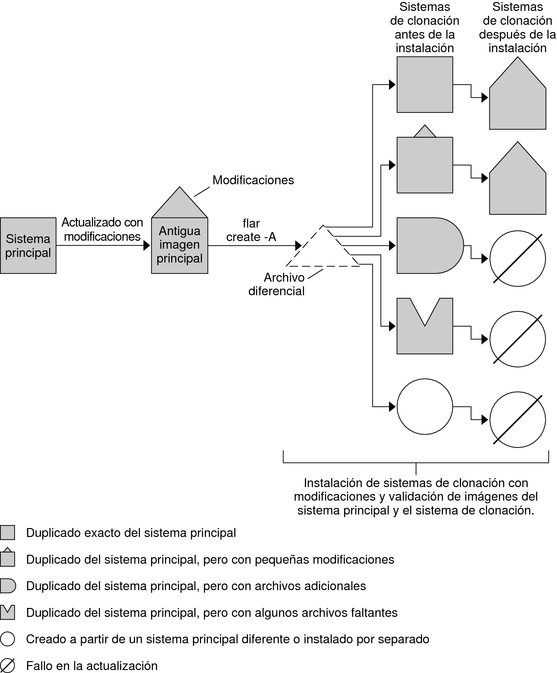| Omitir Vínculos de navegación | |
| Salir de la Vista de impresión | |

|
Guía de instalación de Oracle Solaris 10 1/13: archivos flash (creación e instalación) Oracle Solaris 10 1/13 Information Library (Español) |
| Omitir Vínculos de navegación | |
| Salir de la Vista de impresión | |

|
Guía de instalación de Oracle Solaris 10 1/13: archivos flash (creación e instalación) Oracle Solaris 10 1/13 Information Library (Español) |
1. Descripción general de archivo flash
Novedades de la versión Oracle Solaris 10 08/11
El registro automático y los archivos flash
¿Cómo afecta el registro automático a los archivos flash?
Archivos flash y agrupaciones raíz ZFS
Instalación de sistemas clónicos con una instalación inicial
2. Planificación de un archivo flash
3. Creación de un archivo flash (tareas)
4. Instalación y administración de un archivo flash (tareas)
5. Creación y uso de una imagen de recuperación frente a desastres
Si tiene un sistema clónico y desea actualizarlo, puede crear un archivo diferencial que incluya sólo las diferencias entre las dos imágenes, la imagen principal no modificada y la imagen principal actualizada. Cuando actualiza un sistema clónico con un archivo diferencial, sólo se cambian los archivos del archivo diferencial. Para la instalación de un archivo flash diferencial, puede optar por los métodos de instalación JumpStart o Live Upgrade. Una actualización es un proceso de cinco pasos.
Preparar el sistema principal con cambios.
Antes de realizar los cambios, el sistema principal debe ejecutar un duplicado del archivo original.
Nota - Si el sistema principal no ejecuta un duplicado del archivo original, las diferencias entre las dos imágenes de sistemas pueden dar lugar a un archivo diferencial grande. En consecuencia, la instalación de éste podría tardar bastante. Utilice una instalación inicial con un archivo completo en este caso.
(Opcional) Preparar secuencias de personalización para reconfigurar o personalizar el sistema clónico antes o después de la instalación.
Montar el directorio de una copia de la imagen principal original guardada.
Esta segunda imagen se debe usar para comparar las dos imágenes del sistema. Puede acceder a la imagen mediante uno de los siguientes métodos:
Montada desde un entorno de inicio de actualización automática
Montada desde un sistema clónico mediante NFS
Restaurada desde una copia de seguridad con el comando ufsrestore
Crear el archivo diferencial con la opción -A del comando flarcreate.
Instalar el archivo diferencial en sistemas de clonación con JumpStart o usar Live Upgrade para instalar el archivo diferencial en un entorno de inicio inactivo.
En la siguiente figura, se muestra la creación e instalación de un archivo diferencial. Se actualiza una imagen principal con algunas modificaciones que pueden ser tan simples como la agregación, reconfiguración o supresión de unos cuantos archivos, o tan complejas como la propagación de modificaciones. Se compara la imagen principal actualizada con la imagen principal original. Las diferencias entre las dos imágenes se convierten en el archivo diferencial. Se puede usar el archivo para actualizar otros sistemas clónicos que usan al mismo tiempo la imagen principal original. Si ya se ha modificado el sistema clónico o no se está ejecutando la imagen principal original, falla la actualización. Si tiene muchos cambios que hacer en los sistemas clónicos puede efectuar una instalación inicial en cualquier otro momento.
Figura 1-2 Actualización de Solaris Flash